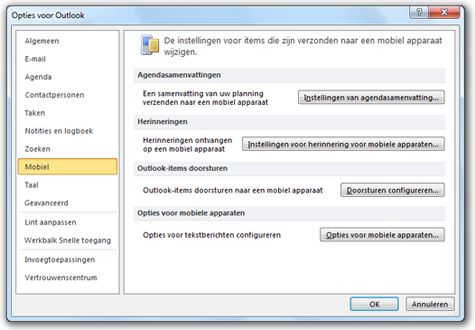Opmerking: Deze functie is buiten gebruik gesteld na Office 2010.
Met Microsoft Outlook 2010 en Office Mobile Service (OMS) of een Microsoft Exchange Server 2010-account kunt u tekstberichten verzenden en ontvangen (SMS). Maar na het verzenden en ontvangen van SMS-berichten kunt u ook instellen dat er meldingen worden verzonden naar uw mobiele apparaat als een SMS-bericht.
U kunt bijvoorbeeld een waarschuwing op uw mobiele apparaat ontvangen waarop een belangrijk e-mailbericht is ontvangen: u kunt het e-mailbericht ook als tekstbericht laten doorschakelen. U kunt ook overzichten van de Outlook-agenda verzenden naar uw mobiele apparaat.
Er zijn twee manieren om SMS-berichten te gebruiken met Outlook 2010.
-
Een Exchange Server 2010-account gebruiken om verbinding te maken met een Windows Mobile-apparaat met Windows Mobile 6,5
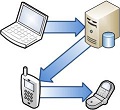
-
Of neem een abonnement op een service van derden voor Short Message Service (SMS) met behulp van OMS
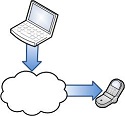
In dit artikel
Voordelen van SMS-berichten in Outlook
Communiceren met een draadloos apparaat door e-mailberichten te verzenden kan niet allemaal via een e-mailaccount aan een e-mailaccount worden gekoppeld en de toegang tot e-mailberichten op een mobiel apparaat is meestal trager en moeilijk te lezen dan tekstberichten.
U kunt eenvoudig tekstberichten verzenden en ontvangen met uw computer en Outlook 2010. Met Outlook kunt u berichten naar meerdere personen tegelijk verzenden, en met een toetsenbord met volledig scherm kunt u sneller en comfortabel berichten schrijven. Ook inkomende berichten worden ontvangen in uw Postvakin van Outlook. U kunt tekstberichten opslaan, net zoals met een e-mailbericht. Dit helpt u bij een voortdurende opname van uw mobiele berichten. Ten slotte kunt u Outlook zodanig configureren dat belangrijke meldingen worden verzonden naar uw mobiele apparaat.
Functies van SMS (tekstberichten) in Outlook
-
SMS-berichten SMS-berichten verzenden naar een of meer draadloze apparaten vanuit Outlook. Met de Outlook-interface voor tekstberichten kunt u geadresseerden selecteren in het adresboek van Outlook, een bericht typen, emoticons toevoegen en een voorbeeld bekijken van het bericht op een gesimuleerd telefoon scherm voordat u op verzendenklikt.
Inkomende SMS-berichten worden bezorgd in uw Postvak in. U kunt vervolgens berichten naar een map verplaatsen of veel actie ondernemen, waaronder het doorschakelen, markeren of categoriseren van een e-mailbericht.
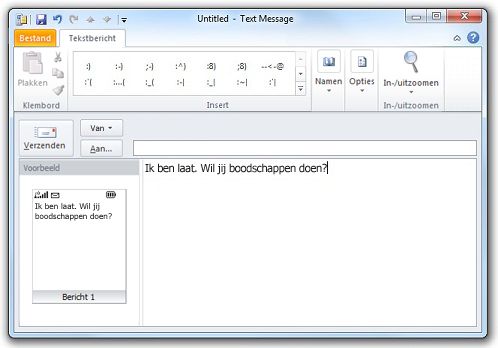
-
Agendasamenvattingen Zelfs wanneer u niet achter de computer bent, kunt u uw Outlook-agenda bijhouden. Configureer Outlook om elke dag een overzicht van de tekstberichten te verzenden naar uw mobiele apparaat.
-
Mobiele herinneringen Neem nuttige herinneringen voor afspraken, waar u ook bent. Voor de herinneringen en gebeurtenissen die u toekomstige afspraken en gebeurtenissen ontvangt, kunt u automatisch naar uw draadloze apparaat verzenden.
-
Mobiele meldingen Belangrijke e-mailberichten die naar uw mobiele apparaat zijn verzonden, als een SMS-bericht verzenden. Naast de melding dat u een nieuw e-mailbericht ontvangt, kan de inhoud van het e-mailbericht worden doorgestuurd als een tekstbericht. Outlook-regels gebruiken om te kiezen welke berichten worden doorgestuurd en welke meldingen worden verzonden naar uw mobiele apparaat.
SMS-berichten instellen in Outlook
U kunt op twee manieren tekstberichten verzenden en ontvangen.
-
Met een Exchange Server 2010-account Outlook kan berichten verzenden naar een telefoon waarop Windows Mobile 6,5 of hoger wordt uitgevoerd.
-
SMS-service van derden Als u geen Exchange Server 2010-account hebt, kunt u een SMS-service (SMS) van derden gebruiken waarmee u namens u tekstberichten verzendt en ontvangt.
-
Opmerking: Service providers voor SMS-berichten van derden kunnen kosten in rekening brengen voor deze service. Dit bedrag vormt een aanvulling op de kosten van uw mobiele provider.
Microsoft Exchange 2010 met een bestaande telefoon
Als u in Outlook met een bestaande telefoon SMS-berichten wilt gebruiken, hebt u een Exchange Server-account van 2010 en een Windows Phone met Windows Mobile 6,5 of hoger met een data-abonnement nodig.
In deze configuratie gebruikt Outlook Exchange 2010 en Exchange Active Sync om te communiceren met uw Windows Mobile 2010-telefoon om tekstberichten (SMS) te versturen via uw bestaande draadloze service.

Opmerking over de beveiliging: Uit veiligheidsoverwegingen is er mogelijk een digitaal certificaat vereist voor uw telefoon om verbinding te maken met de Exchange-Server. Zie telefoons implementeren met Windows mobile 6,5 op Microsoft Exchange Server 2010 voor meer informatie over het configureren van Exchange Server voor gebruik met mobiele telefoons.
-
Ga op uw mobiele telefoon met Windows Mobile 6,5 naar het Start scherm en kies Exchange ActiveSync, kies menuen kies vervolgens het tabblad server configureren .
Als de telefoon nooit is gesynchroniseerd met Exchange-Server, wordt de Server bron toegevoegd .
-
Typ uw e-mailadres bij e-mailadres invoerenen kies volgende.
-
Als het adres van uw Exchange-Server niet automatisch wordt weer gegeven, moetu deze procedure opnieuw starten of contact opnemen met uw netwerkbeheerder.
-
Voer uw gebruikersnaam, wachtwoord en domeinnaam in en kies volgende. Zorg dat het selectievakje wachtwoord opslaan is ingeschakeld.
-
Selecteer het selectievakje tekstberichten . U kunt ook andere inhoud selecteren om te synchroniseren.
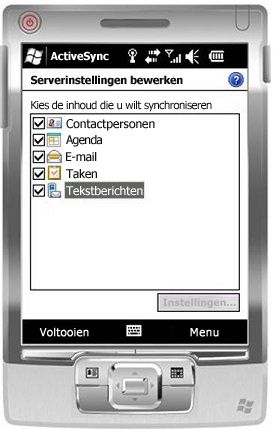
-
Kies Finish.
Een bevestiging van e-mailbericht wordt verzonden naar uw e-mailaccount van Outlook.
-
Wacht enkele minuten en start Outlook opnieuw.
SMS-service van derden
Dit is de eenvoudigste en snelste methode voor het inschakelen van OMS, maar mogelijk moet u een extra maandelijks bedrag voor de dienst betalen.
In dit scenario communiceert Outlook met een derde SMS-aanbieder om tekstberichten te verzenden.
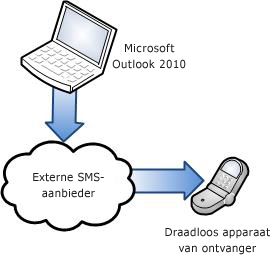
Ga als volgt te werk om een service van een externe partij te selecteren en te abonneren:
-
Ga naar het tabblad Start , klik in de groep Nieuw op nieuwe itemsen klik vervolgens op tekstbericht (SMS).
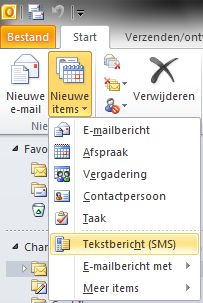
-
Klik in het dialoogvenster een account voor SMS-berichten configureren op volgende .
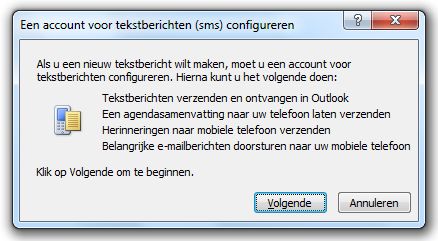
-
Selecteer in het dialoogvenster Outlook Mobile Service -account een service voor SMS-berichten zoeken voor uw mobiele provider.
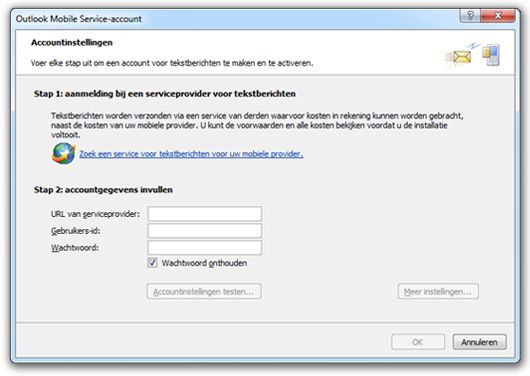
-
Kies in de webtoepassing hosting providers het land of de regio waarin u de draadloze service hebt.
-
Kies uw mobiele provider.
-
Als de service beschikbaar is in uw regio, worden koppelingen naar SMS-providers (SMS-berichten van derden) weergegeven. Klik op de koppeling voor een provider en volg de instructies op het scherm voor het abonneren op SMS en het configureren van een nieuwe Outlook-account.
-
Wanneer u wordt gevraagd of u een account in Microsoft Outlook voor deze webservice wilt toevoegen, klikt u op Ja.
Een SMS-bericht verzenden
Nadat u de SMS-service hebt ingesteld, kunt u Outlook gebruiken om tekstberichten (SMS) te verzenden.
Belangrijk: Als u tekstberichten in Outlook wilt verzenden, moet de tekstservice in Outlook zijn ingeschakeld. Zie Office Mobile Service instellenvoor meer informatie.
Een SMS-bericht verzenden:
-
Ga naar het tabblad Start , klik in de groep Nieuw op nieuwe itemsen klik vervolgens op tekstbericht (SMS).
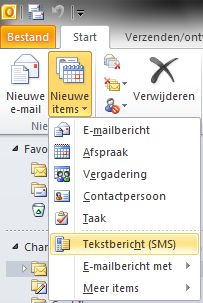
-
Typ of kies een geadresseerde in het venster SMS-bericht en typ uw bericht.
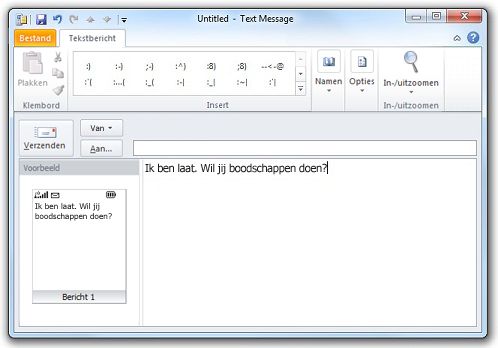
-
Als u een emoticon wilt invoegen, klikt u op het tabblad tekstbericht , in de groep Invoegen , op een emoticon.
-
Bekijk een voorbeeld van uw bericht in het deelvenster voorbeeld en klik vervolgens op verzenden.
SMS-meldingen instellen
U kunt in Outlook 2010 tekst meldingen naar uw mobiele apparaat verzenden om het volgende te doen:
-
Waarschuwen voor toekomstige agendagebeurtenissen
-
Uw agenda schema samenvatten voor de komende dag
-
Specifieke e-mailberichten doorsturen
Belangrijk: Als u SMS-berichten wilt gebruiken, moet de SMS-service (SMS) in Outlook zijn ingeschakeld. Zie Office Mobile Service instellenvoor meer informatie.
-
Klik op het tabblad Bestand.
-
Klik op Opties.
-
Klik op mobiel.
-
Klik op een meldingstype om dit toe te voegen of te wijzigen, Configureer de melding en sluit vervolgens alle dialoogvensters.